- Γιατί το The Division 2 συνεχίζει να καταρρέει;
- Ελάχιστες Απαιτήσεις Συστήματος:
- Προτεινόμενες απαιτήσεις συστήματος:
- Πώς να διορθώσετε το πρόβλημα συντριβής Division 2
- 1. Εκτελέστε απευθείας το αρχείο Division 2
- 2. Εκτελέστε το παιχνίδι ως Διαχειριστής
- 3. Ενημερώστε τα προγράμματα οδήγησης γραφικών
- 4. Εκτελέστε το Windows Compatibility Troubleshooter
- 5. Τροποποιήστε το μέγεθος της εικονικής μνήμης
- 6. Απενεργοποιήστε το Nvidia V-Sync για το The Division 2
- 7. Αλλαγή προτεραιότητας εργασιών
- 8. Χαμηλώστε τις ρυθμίσεις γραφικών εντός του παιχνιδιού
- 9. Απενεργοποιήστε την επικάλυψη Steam
- 10. Προσαρμόστε τις ρυθμίσεις Discord
- 11. Προσαρμόστε τις ρυθμίσεις του πίνακα ελέγχου της Nvidia
- 12. Προσαρμόστε τις ρυθμίσεις του πίνακα ελέγχου της AMD
- 13. Επαληθεύστε τα αρχεία παιχνιδιού
- 14. Απενεργοποιήστε προσωρινά το Antivirus
- 15. Απεγκαταστήστε τις ενημερώσεις των Windows 10 (Ασταθής/Εκδόσεις Buggy)
- 16. Καθαρίστε τα προσωρινά αρχεία
- 17. Χρησιμοποιήστε την ταχύτητα ρολογιού CPU και GPU στις προεπιλεγμένες ρυθμίσεις
- 18. Επαναφορά και ενημέρωση BIOS (CMOS)
- Πώς μπορώ να ελέγξω τη μνήμη cache στον υπολογιστή Division 2;
- Είναι το Division 2 σε υπολογιστή;
- Πώς να διορθώσετε το Division 2 που δεν εκκινείται στο Steam;
- Γιατί το Division 2 συνεχίζει να χτυπάει πάνω μου;
- Γιατί το Tom Clancy’s The Division εμφανίζεται μόνο στη μισή οθόνη;
- Πώς να διορθώσετε τη συντριβή του Division 2 στα Windows 10;
- Πώς μπορώ να διορθώσω τη διαίρεση στο Steam;
- Γιατί το Division 2 συνεχίζει να κολλάει στον υπολογιστή μου;
- Πώς μπορώ να ξεκινήσω το Division 2 στο Steam;
- Τι είναι το Tom Clancy’s The Division 2;
- Πώς να διορθώσετε τη συντριβή του Division 2 στα Windows 10;
- Πώς μπορώ να αλλάξω τη ρύθμιση DPI στο Division 2;
- Γιατί το Guild Wars 2 συνεχίζει να κολλάει στον υπολογιστή μου;
Το Tom Clancy’s The Division 2 είναι ένα διαδικτυακό παιχνίδι δράσης RPG (παιχνίδι ρόλων) που αναπτύχθηκε από την Massive Entertainment και δημοσιεύτηκε από την Ubisoft τον Φεβρουάριο του 2019. Αυτό το παιχνίδι προσφέρει βασικά περισσότερη επέκταση σε αποστολές και προκλήσεις, προηγμένες καινοτομίες κ.λπ. οι πιθανότητες είναι αρκετά μεγάλες ώστε να αντιμετωπίσετε προβλήματα με το The Division 2 Crashing στον υπολογιστή σας με Windows ενώ προσπαθείτε να το εκκινήσετε. Εάν ναι, μπορείτε να ακολουθήσετε αυτόν τον οδηγό για να το διορθώσετε.
Είναι πολύ αναμενόμενο να υπάρχουν τέτοια προβλήματα κατάρρευσης στον υπολογιστή όταν οι παίκτες προσπαθούν να ξεκινήσουν το παιχνίδι που είναι πολύ απογοητευτικό. Μερικές φορές το παιχνίδι μπορεί να μην ξεκινήσει καθόλου, κάτι που είναι σχεδόν παρόμοιο θέμα. Ευτυχώς, εδώ έχουμε μοιραστεί μερικές πιθανές λύσεις που θα σας βοηθήσουν. Ανεξάρτητα από τη διαμόρφωση του υπολογιστή που χρησιμοποιείτε, τα περισσότερα παιχνίδια υπολογιστή συνοδεύονται από πολλά σφάλματα ή ζητήματα σταθερότητας που ενδέχεται να έρχονται σε σύγκρουση με τη διαδικασία εκκίνησης.
Γιατί το The Division 2 συνεχίζει να καταρρέει;
Φαίνεται ότι το πρόβλημα κατάρρευσης της εκκίνησης με τα παιχνίδια υπολογιστή μπορεί να προκύψει λόγω προβλημάτων συμβατότητας με τον υπολογιστή σας και το παιχνίδι. Ενώ μια παρωχημένη έκδοση παιχνιδιού, τα παλιά προγράμματα οδήγησης γραφικών, η παλαιότερη έκδοση εκκίνησης παιχνιδιών, τα παλιά Windows, οι περιττές εργασίες εκτέλεσης στο παρασκήνιο κ.λπ. μπορούν να προκαλέσουν πολλά προβλήματα με την εκκίνηση του παιχνιδιού.
Επιπλέον, ζητήματα με τις εφαρμογές εκκίνησης, παλιά έκδοση DirectX, υπερχρονισμένη CPU/GPU, προβλήματα με τα Microsoft Visual C++ Redistributables, εφαρμογές επικάλυψης, προβλήματα προγραμμάτων προστασίας από ιούς, κ.λπ.
- Ίσως η διαμόρφωση του υπολογιστή σας να είναι ξεπερασμένη ή να μην είναι συμβατή με τις απαιτήσεις συστήματος του παιχνιδιού The Division 2. Για να το διασταυρώσετε, μπορείτε να ελέγξετε τις απαιτήσεις συστήματος παρακάτω.
- Ένα αρχείο παιχνιδιού που λείπει ή είναι κατεστραμμένο μπορεί επίσης να προκαλέσει πολλαπλά ζητήματα όπως συντριβή, καθυστέρηση.
- Κατά κάποιο τρόπο η έκδοση του προγράμματος οδήγησης του λειτουργικού συστήματος Windows ή της GPU γίνεται ξεπερασμένη.
- Ίσως η έκδοση του DirectX να μην είναι σωστά ενημερωμένη.
- Μια παλιά κάρτα γραφικών μπορεί επίσης να γίνει ασύμβατη με το Επίπεδο Δυνατοτήτων Direct3D μερικές φορές.
- Ίσως το παιχνίδι Division 2 ή ο πελάτης Steam να είναι ξεπερασμένο για λίγο.
- Μερικές περιττές εργασίες που εκτελούνται στο παρασκήνιο μπορούν επίσης να καταναλώσουν πολλούς πόρους συστήματος που μπορεί να προκαλέσουν προβλήματα κατάρρευσης.
- Μερικές φορές το προεπιλεγμένο τείχος προστασίας του Windows Defender ή οποιοδήποτε πρόγραμμα προστασίας από ιούς τρίτου κατασκευαστή μπορεί επίσης να αποκλείσει τα εκτελέσιμα αρχεία του παιχνιδιού για να εκτελεστούν σωστά.

Ελάχιστες Απαιτήσεις Συστήματος:
- ΛΣ: 64-bit Windows 7 SP1 | 8.1 | 10
- ΕΠΕΞΕΡΓΑΣΤΗΣ: AMD FX-6350 | Intel Core I5-2500K
- GPU: AMD Radeon R9 280X | NVIDIA GeForce GTX 780
- ΕΜΒΟΛΟ: 8 GB
- VRAM: 3 GB
- DIRECT X: DirectX 11 | 12
Προτεινόμενες απαιτήσεις συστήματος:
- ΛΣ: Windows 10 64 bit
- ΕΠΕΞΕΡΓΑΣΤΗΣ: AMD Ryzen 5 1500X | Intel Core I7-4790
- GPU: AMD RX 480 | NVIDIA GeForce GTX 970
- ΕΜΒΟΛΟ: 8 GB
- VRAM: 4 ΓΙΓΑΜΠΑΪΤ
- DIRECT X: DirectX 11 | 12
Πώς να διορθώσετε το πρόβλημα συντριβής Division 2
Εδώ έχουμε μοιραστεί μερικές από τις πιθανές λύσεις που μπορείτε να εκτελέσετε με μη αυτόματο τρόπο για να επιλύσετε πλήρως αυτό το ζήτημα. Οπότε, χωρίς να χάνουμε άλλο χρόνο, ας μπούμε σε αυτό.
Διαφημίσεις
1. Εκτελέστε απευθείας το αρχείο Division 2
Εάν δεν μπορείτε να ξεκινήσετε σωστά το παιχνίδι Division 2 μέσω του προγράμματος-πελάτη Steam, τότε φροντίστε να εκτελέσετε το αρχείο TheDivision2.exe απευθείας από τον εγκατεστημένο φάκελο του παιχνιδιού. Να το πράξουν:
- Ανοιξε Ατμός > Κάντε κλικ στο Βιβλιοθήκη.
- Τώρα, κάντε δεξί κλικ επί Το τμήμα 2 από τη λίστα.
- Κάντε κλικ στο Διαχειρίζονται > Κάντε κλικ στο Περιήγηση σε τοπικά αρχεία.
- Διπλό κλικ ο TheDivision2.exe αρχείο από τον εγκατεστημένο φάκελο του παιχνιδιού.
- Θα πρέπει να τρέξει το παιχνίδι εάν υπάρχουν προβλήματα με τον εκκινητή Steam.
2. Εκτελέστε το παιχνίδι ως Διαχειριστής
Μερικές φορές η εκτέλεση ενός προγράμματος στα Windows χωρίς πρόσβαση διαχειριστή μπορεί να σας αναστατώσει επειδή το σύστημα ελέγχου λογαριασμού χρήστη δεν παρέχει την κατάλληλη πρόσβαση για την εκτέλεση του. Επομένως, η δυνατότητα πρόσβασης διαχειριστή είναι απαραίτητη για κάθε παιχνίδι σε υπολογιστή/φορητό υπολογιστή με Windows. Να κάνω αυτό:
- Κάντε δεξί κλικ στο εγκατεστημένο TheDivision2.exe αρχείο.
- Επιλέγω Ιδιότητες > Κάντε κλικ στο Συμβατότητα αυτί.
- Ενεργοποιήστε το Εκτελέστε αυτό το πρόγραμμα ως διαχειριστής πλαίσιο ελέγχου.
- Κάντε κλικ στο Ισχύουν και χτυπήστε Εντάξει για να αποθηκεύσετε τις αλλαγές.
3. Ενημερώστε τα προγράμματα οδήγησης γραφικών
Εάν χρησιμοποιείτε την κάρτα γραφικών Nvidia, ενημερώστε την εφαρμογή GeForce Experience στον υπολογιστή σας από τον επίσημο ιστότοπο της Nvidia εδώ. Αλλά εάν χρησιμοποιείτε την κάρτα γραφικών AMD στο σύστημά σας, ενημερώστε τα πιο πρόσφατα προγράμματα οδήγησης AMD από εδώ.
Διαφημίσεις
Διαφορετικά, μπορείτε να ενημερώσετε μη αυτόματα το πρόγραμμα οδήγησης από το σύστημά σας.
- Τύπος Windows + X πλήκτρα για να ανοίξετε το Μενού Γρήγορης Πρόσβασης.
- Τώρα, επιλέξτε Διαχειριστή της συσκευής > Διπλό κλικ επί Προσαρμογείς οθόνης να το επεκτείνει.
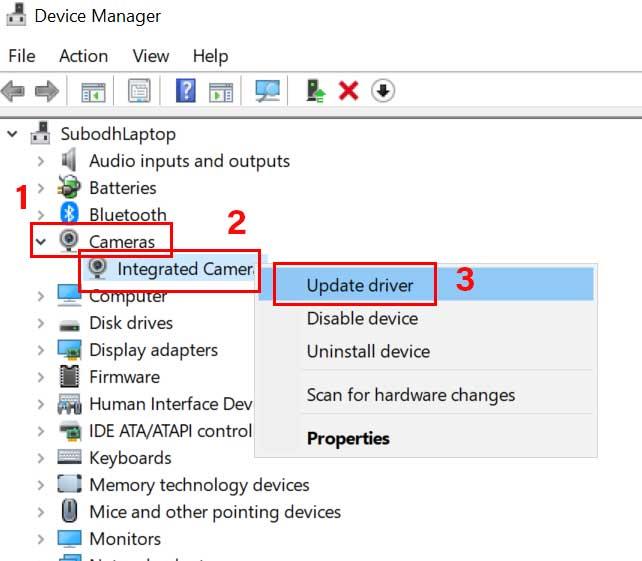
- Κάντε δεξί κλικ στην ενεργή ή αποκλειστική κάρτα γραφικών > Επιλέξτε Ενημέρωση προγράμματος οδήγησης.
- Επιλέγω Αναζητήστε αυτόματα προγράμματα οδήγησης > Εάν υπάρχει διαθέσιμη ενημέρωση, θα πραγματοποιήσει αυτόματη λήψη και εγκατάσταση της ενημέρωσης.
- Αφήστε λοιπόν τη διαδικασία να ολοκληρωθεί. Μόλις τελειώσετε, επανεκκινήστε το σύστημά σας.
4. Εκτελέστε το Windows Compatibility Troubleshooter
Το Εργαλείο αντιμετώπισης προβλημάτων συμβατότητας προγραμμάτων των Windows είναι ένα ενσωματωμένο βοηθητικό εργαλείο που επιτρέπει στους χρήστες να διασταυρώσουν εάν το συγκεκριμένο πρόγραμμα μπορεί να εκτελεστεί στο τρέχον λειτουργικό σύστημα Windows ή όχι. Εάν όχι, ο χρήστης μπορεί να επιλέξει μια έκδοση λειτουργικού συστήματος Windows παλαιότερης γενιάς για να λειτουργεί σωστά το πρόγραμμα.
Διαφημίσεις
- Μεταβείτε στον εγκατεστημένο κατάλογο του παιχνιδιού The Division 2 στον υπολογιστή σας. [Συνήθως, μπορεί να βρεθεί στο C:\Program Files (x86)\Ubisoft\Ubisoft Game Launcher\games\Tom Clancy’s The Division 2]
- Εάν έχετε εγκαταστήσει το παιχνίδι σε διαφορετική μονάδα δίσκου, μεταβείτε σε αυτήν τη θέση.
- Τώρα, κάντε δεξί κλικ επί “TheDivision.exe” αρχείο > Επιλογή Ιδιότητες.

- μεταβείτε στο Συμβατότητα καρτέλα > Ενεργοποίηση “Εκτέλεση αυτού του προγράμματος σε λειτουργία συμβατότητας για:” σύμφωνα με την προτίμησή σας.
- Κάντε κλικ στο Αλλάξτε τις ρυθμίσεις υψηλού DPI.
- Ενεργοποιήστε το πλαίσιο ελέγχου δίπλα στο «Παράκαμψη συμπεριφοράς κλιμάκωσης υψηλού DPI».
- Επιλέγω «Κλιμάκωση που εκτελείται από: Εφαρμογή».
- Κάντε κλικ στο Εντάξει για να αποθηκεύσετε τις αλλαγές.
- Τέλος, ενεργοποιήστε το πλαίσιο ελέγχου δίπλα στο “Απενεργοποίηση βελτιστοποιήσεων πλήρους οθόνης” > Κάντε κλικ στο Ισχύουν και μετά Εντάξει για να αποθηκεύσετε τις αλλαγές.
5. Τροποποιήστε το μέγεθος της εικονικής μνήμης
Εάν σε περίπτωση, ο χώρος RAM σας είναι χαμηλός και πιστεύετε ότι το παιχνίδι σας διακόπτεται λόγω ανεπαρκούς μνήμης RAM, τότε θα πρέπει να τροποποιήσετε το μέγεθος της εικονικής μνήμης και το μέγεθος του αρχείου αυτόματης σελιδοποίησης. Να το πράξουν:
- Παω σε Εξερεύνηση αρχείων και κάντε δεξί κλικ επί Αυτό το PC.
- Επιλέγω Ιδιότητες > Κάντε κλικ στο Προηγμένες ρυθμίσεις συστήματος από το αριστερό παράθυρο.
- Εάν σας ζητηθεί από το UAC, κάντε κλικ στο Ναί να δώσει δικαιώματα διαχειριστή.
- Τώρα, κάντε κλικ στο Προχωρημένος καρτέλα από το Ιδιότητες συστήματος επιλογή.
Διαφήμιση
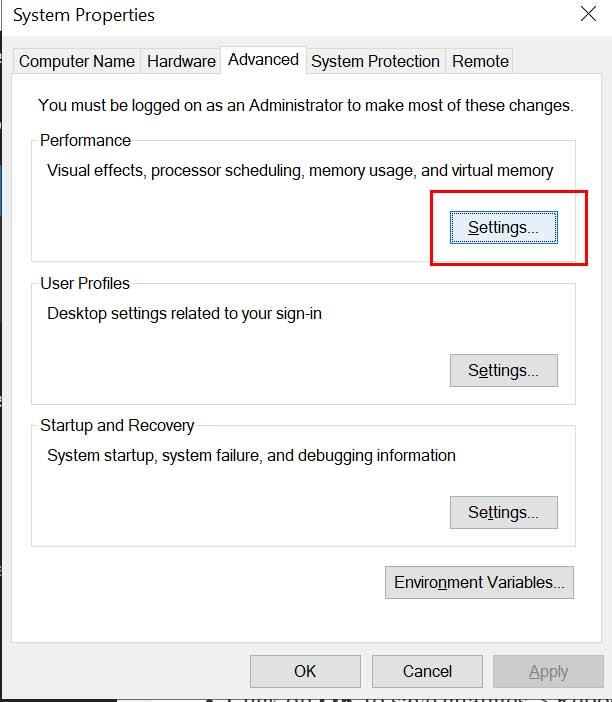
- Κάντε κλικ στο Ρυθμίσεις από το Εκτέλεση Ενότητα.
- μεταβείτε στο Προχωρημένος καρτέλα από το Επιλογές απόδοσης παράθυρο.
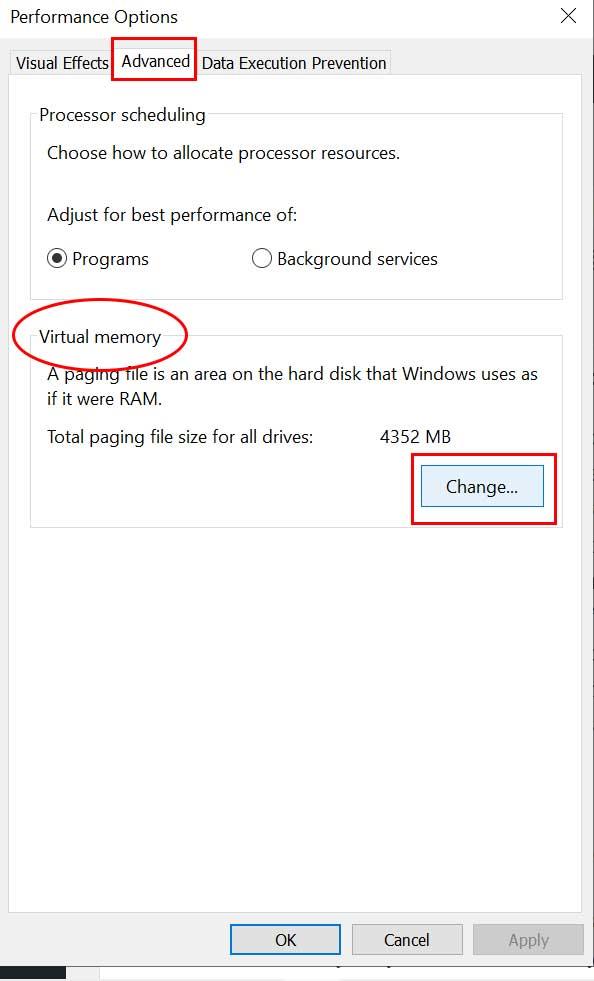
- Στη συνέχεια, κάντε κλικ στο Αλλαγή από το Εικονική μνήμη Ενότητα.
- Εδώ Σημάδι ελέγχου το πλαίσιο ελέγχου του “Αυτόματη διαχείριση του μεγέθους αρχείου σελιδοποίησης για όλες τις μονάδες δίσκου”.
- Κάντε κλικ στο Εντάξει για να αποθηκεύσετε τις αλλαγές > Επανεκκινήστε τον υπολογιστή σας.
6. Απενεργοποιήστε το Nvidia V-Sync για το The Division 2
Το Vertical Sync (V-Sync) στο παιχνίδι σας μπορεί να είναι γνωστό ως G-Sync ή FreeSync. Τώρα, το πρόβλημα είναι ότι αυτό το συγκεκριμένο χαρακτηριστικό αν και δεν είναι τόσο χρήσιμο, αλλά επηρεάζει πολύ το παιχνίδι. Πολλά προβλήματα γραφικών, σφάλματα, χαμηλός αριθμός FPS μπορεί να προκύψουν λόγω του ενεργοποιημένου V-Sync. Καθώς ο Πίνακας Ελέγχου Nvidia συνοδεύεται επίσης από V-Sync, θα πρέπει να τον απενεργοποιήσετε.
- Κάντε δεξί κλικ στην οθόνη της επιφάνειας εργασίας σας (κενή).
- Επιλέγω Πίνακας Ελέγχου Nvidia > Μετάβαση στο Ρυθμίσεις 3D.
- Κάντε κλικ στο Διαχείριση ρυθμίσεων 3D > Επιλέξτε Ρυθμίσεις προγράμματος.
- Τώρα, θα πρέπει να προσθέσετε τον εγκατεστημένο φάκελο παιχνιδιών The Division 2. [Η προεπιλεγμένη διαδρομή θα πρέπει να είναι σαν C:\Program Files (x86)\Ubisoft\Ubisoft Game Launcher\games\Tom Clancy’s The Division 2]
- Εάν, στην περίπτωση αυτή, έχετε εγκαταστήσει το παιχνίδι σας «The Division 2» σε διαφορετική μονάδα δίσκου, επιλέξτε ανάλογα.
- Μόλις προστεθεί, μετακινηθείτε προς τα κάτω στη λίστα και επιλέξτε Μακριά από Για Κάθετος συγχρονισμός.
- Κάντε κλικ στο Ισχύουν για να αποθηκεύσετε τις αλλαγές.
- Τέλος, μπορείτε να δοκιμάσετε να ξεκινήσετε το παιχνίδι The Division 2 για να ελέγξετε αν εξακολουθεί να καταρρέει ή όχι.
7. Αλλαγή προτεραιότητας εργασιών
Μπορεί επίσης να μην είναι δυνατό το σύστημα των Windows να συνεχίσει να φορτώνει το παιχνίδι σας λόγω πολλών άλλων εργασιών που βρίσκονται σε εξέλιξη στο παρασκήνιο. Εάν αυτό συμβαίνει με εσάς, φροντίστε να ακολουθήσετε τα παρακάτω βήματα:
- Τύπος Windows + X πλήκτρα για να ανοίξετε το Μενού Γρήγορης Πρόσβασης.
- Τώρα, επιλέξτε Διαχειριστής εργασιών > Μεταβείτε στο Λεπτομέριες αυτί.
- Ψάχνω για Το τμήμα 2 εργασία > Κάντε δεξί κλικ πάνω του.
- Επιλέγω Προτεραιότητα > Ρυθμίστε το σε Υψηλός.
- Εάν σας ζητηθεί από το UAC για δικαιώματα αλλαγής, κάντε κλικ στο Αλλαγή Προτεραιότητας.
- Μόλις τελειώσετε, φροντίστε να επανεκκινήσετε το παιχνίδι και να ελέγξετε ξανά για πρόβλημα με το The Division 2 Crashing.
8. Χαμηλώστε τις ρυθμίσεις γραφικών εντός του παιχνιδιού
Επιπλέον, μπορείτε να δοκιμάσετε να χαμηλώσετε τις ρυθμίσεις γραφικών εντός του παιχνιδιού για να ελέγξετε εάν το πρόβλημα έχει διορθωθεί/μειωθεί ή όχι.
- Ανοίξτε το παιχνίδι The Division 2 > Μεταβείτε στις Ρυθμίσεις.
- Μεταβείτε στο Graphics – Shadow Quality.
- Ρυθμίστε το σε Low > Ορίστε το Spot Shadows σε Low.
- Επαφές Shadows – Off.
- Λεπτομέρεια σωματιδίων – Υψηλή.
- Ποιότητα ανάκλασης – Χαμηλή.
- Ποιότητα βλάστησης – Μέτρια.
- Ποιότητα τοπικής αντανάκλασης – Απενεργοποίηση.
- Απόφραξη περιβάλλοντος – Μεσαίο.
- Λεπτομέρεια αντικειμένου – 50.
- Ποιότητα εδάφους – Μέτρια.
- Τέλος, επιλέξτε Εφαρμογή για να αποθηκεύσετε όλες αυτές τις αλλαγές.
9. Απενεργοποιήστε την επικάλυψη Steam
- Ανοιξε Ατμός στα Windows σας.
- Κατευθυνθείτε προς το Ρυθμίσεις > Κάντε κλικ στο Στο παιχνίδι επιλογή.
- Κάντε κλικ στο πλαίσιο ελέγχου για να απενεργοποιήσετε το “Ενεργοποιήστε την επικάλυψη Steam ενώ βρίσκεστε στο παιχνίδι“.
- Μόλις αφαιρεθεί το σημάδι του πλαισίου ελέγχου, κάντε κλικ στο Εντάξει.
10. Προσαρμόστε τις ρυθμίσεις Discord
- Εκτόξευση Διχόνοια > Κάντε κλικ στο Ρυθμίσεις χρήστη.
- Επιλέγω Φωνή & Βίντεο από την αριστερή πλαϊνή μπάρα.
- Κάντε κύλιση προς τα κάτω και κάντε κλικ στο Προχωρημένος.
- Στη συνέχεια, απενεργοποιήστε OpenH264 Video Codec που παρέχεται από την Cisco System, Inc.
- Στη συνέχεια απενεργοποιήστε Ενεργοποίηση υψηλής προτεραιότητας πακέτων ποιότητας υπηρεσίας.
- Κάντε κλικ στο Επικάλυμμα.
- Καθιστώ ανίκανο επικάλυψη εντός του παιχνιδιού.
- Στη συνέχεια, κάντε κλικ στο Εμφάνιση.
- Κάντε κύλιση προς τα κάτω προς τα κάτω Προχωρημένος.
- Καθιστώ ανίκανο Επιτάχυνση υλικού.
- Μόλις τελειώσετε, επανεκκινήστε το Discord ή επανεκκινήστε το σύστημα.
11. Προσαρμόστε τις ρυθμίσεις του πίνακα ελέγχου της Nvidia
- Κάντε κλικ στο Προσαρμόστε τις ρυθμίσεις εικόνας με προεπισκόπηση υπό Ρυθμίσεις 3D.
- Επιλέγω Χρησιμοποιήστε τις προηγμένες ρυθμίσεις εικόνας 3D.
- Στη συνέχεια, ανοίξτε το Πίνακας Ελέγχου Nvidia.
- Κάντε κλικ στο Διαχειριστείτε τις ρυθμίσεις 3D.
- Στη συνέχεια επιλέξτε Γενικές ρυθμίσεις.
- Τώρα, προσαρμόστε μερικές από τις πρόσθετες ρυθμίσεις:
- Απενεργοποιήστε το Image Sharpening
- Ενεργοποιήστε το Threaded Optimization
- Διαχείριση ενέργειας: Προτιμήστε τη μέγιστη απόδοση
- Λειτουργία χαμηλής καθυστέρησης: Μακριά από
- Ποιότητα φιλτραρίσματος υφής: Εκτέλεση
12. Προσαρμόστε τις ρυθμίσεις του πίνακα ελέγχου της AMD
- Κάντε κλικ στο Παγκόσμια Γραφικά.
- Απενεργοποιήστε το Radeon Anti-Lag
- Απενεργοποιήστε το Radeon Boost
- Ευκρίνεια εικόνας: Απενεργοποίηση
- Λειτουργία Anti-Aliasing: Χρησιμοποιήστε τις ρυθμίσεις εφαρμογής
- Ορίστε τη μέθοδο Anti-aliasing σε Multi-sampling
- Μορφολογικό Φιλτράρισμα: Off
- Ανισότροπο φιλτράρισμα: Απενεργοποιημένο
- Ποιότητα φιλτραρίσματος υφής: Απόδοση
- Βελτιστοποίηση μορφής επιφάνειας: Ενεργοποιημένη
- Λειτουργία Tesselation: AMD Optimized
- Απενεργοποιήστε το Wait for V-sync
- OpenGL Triple Buffering: Off
- Shader Cache: Βελτιστοποιημένη AMD
- Απενεργοποιήστε το Maximum Tesselation Level
- Φόρτος εργασίας GPU: Γραφικά
- Radeon Chill: Off
- Έλεγχος στόχου ρυθμού καρέ: Απενεργοποιημένο
13. Επαληθεύστε τα αρχεία παιχνιδιού
Οι παίκτες PC Division 2 στο Steam μπορούν να ακολουθήσουν τα παρακάτω βήματα:
- Ανοιξε το Βιβλιοθήκη Steam με σύνδεση στον λογαριασμό
- Κάντε δεξί κλικ επί Το τμήμα 2
- Κάντε κλικ στο Ιδιότητες
- Επίλεξε το Τοπικά Αρχεία αυτί

- Στη συνέχεια κάντε κλικ στο Επαληθεύστε την ακεραιότητα των αρχείων παιχνιδιών
- Περιμένετε να ολοκληρωθεί η διαδικασία και, στη συνέχεια, επανεκκινήστε το παιχνίδι για να ελέγξετε εάν το πρόβλημα έχει διορθωθεί ή όχι.
14. Απενεργοποιήστε προσωρινά το Antivirus
Αξίζει επίσης να αναφέρουμε ότι η προσωρινή απενεργοποίηση του προγράμματος προστασίας από ιούς στον υπολογιστή σας με Windows μπορεί να είναι χρήσιμη στις περισσότερες περιπτώσεις. Για την προστασία του συστήματος και των δεδομένων σας, το πρόγραμμα προστασίας από ιούς μπορεί επίσης να αποκλείσει πολλά αρχεία ή συνεχείς συνδέσεις. Έτσι, μπορείτε να ακολουθήσετε τα παρακάτω βήματα για να απενεργοποιήσετε προσωρινά το πρόγραμμα προστασίας από ιούς και να ελέγξετε εάν το παιχνίδι εκκινείται σωστά ή όχι.
- Τύπος Windows + I πλήκτρα για να ανοίξετε το Ρυθμίσεις των Windows μενού.
- Κάντε κλικ στο Ενημέρωση & Ασφάλεια > Κάντε κλικ στο Ασφάλεια των Windows από το αριστερό παράθυρο.
- Παω σε Προστασία από ιούς και απειλές > Κάντε κλικ στο Διαχείριση ρυθμίσεων.
- Στη συνέχεια, θα χρειαστεί απλά σβήνω ο Προστασία σε πραγματικό χρόνο μεταβάλλω.
- Εάν σας ζητηθεί, κάντε κλικ στο Ναί για να προχωρήσετε περαιτέρω.
- Επιπλέον, μπορείτε επίσης να απενεργοποιήσετε Προστασία που παρέχεται από το σύννεφο, Προστασία από παραβίαση αν θέλεις.
Αυτή η μέθοδος θα πρέπει να διορθώσει το πρόβλημα της συντριβής του τμήματος 2.
15. Απεγκαταστήστε τις ενημερώσεις των Windows 10 (Ασταθής/Εκδόσεις Buggy)
Πριν από μερικές ημέρες, η Microsoft κυκλοφόρησε μια νέα ενημέρωση για τα Windows 10 με KB4535996. Η αθροιστική ενημέρωση KB4535996 για τα Windows 10 είναι αρκετά προβληματική και προκαλεί τόσα πολλά σφάλματα ή προβλήματα.
- Παω σε Αρχή μενού > Κάντε κλικ στο Ρυθμίσεις
- Στη συνέχεια, κάντε κλικ στο Ενημέρωση και ασφάλεια
- Κάντε κλικ στο Προβολή ιστορικού ενημερώσεων
- Τώρα, αν μπορείτε να δείτε ότι υπάρχει ενημέρωση που έχει KB4535996 έχει ήδη εγκατασταθεί. Φροντίστε να το απεγκαταστήσετε.
- Εδώ θα δείτε το Απεγκατάσταση ενημερώσεων επιλογή στο επάνω μέρος της σελίδας.
- Κάντε κλικ σε αυτό και επιλέξτε τη συγκεκριμένη έκδοση ενημέρωσης.
- Κάντε δεξί κλικ πάνω του και επιλέξτε Απεγκατάσταση.
- Μπορεί να χρειαστεί λίγος χρόνος για τη διαγραφή αυτής της ενημέρωσης και το σύστημά σας μπορεί να επανεκκινηθεί αυτόματα.
- Έχετε λίγη υπομονή και μπορείτε επίσης να κάνετε μη αυτόματη επανεκκίνηση του υπολογιστή σας με Windows (αν απαιτείται).
16. Καθαρίστε τα προσωρινά αρχεία
- Τύπος Πλήκτρο Windows + R στο πληκτρολόγιό σας για να ανοίξετε το πρόγραμμα RUN.
- Τώρα, πληκτρολογήστε % temp% και πατήστε enter
- Θα λάβετε ένα σωρό προσωρινά αρχεία σε μια σελίδα.
- Επιλέξτε όλα τα αρχεία πατώντας Ctrl + A στο πληκτρολόγιο.
Στη συνέχεια, πατήστε Shift + Διαγραφή στο πληκτρολόγιο για να αφαιρέσετε όλα τα αρχεία. - Μερικές φορές ορισμένα από τα προσωρινά αρχεία δεν μπορούν να διαγραφούν. Οπότε, αφήστε τα ως έχουν και κλείστε το.
17. Χρησιμοποιήστε την ταχύτητα ρολογιού CPU και GPU στις προεπιλεγμένες ρυθμίσεις
Εάν έχετε υπερχρονίσει την ταχύτητα της GPU σας και αντιμετωπίζετε το πρόβλημα συντριβής ή τραυλισμού στο παιχνίδι ή κατά την εκκίνηση, βεβαιωθείτε ότι χρησιμοποιείτε το εργαλείο MSI Afterburner ή το Zotac firestorm για υποχρονισμό ή ρύθμιση της προεπιλεγμένης ταχύτητας ρολογιού.Τώρα, μπορείτε να δοκιμάσετε ξανά να εκτελέσετε το παιχνίδι είτε λειτουργεί είτε όχι.
Εάν τα προαναφερθέντα βήματα δεν λειτουργούν για εσάς, φροντίστε να ακολουθήσετε το τελικό πιθανό βήμα παρακάτω.
18. Επαναφορά και ενημέρωση BIOS (CMOS)
- Κλείστε τον υπολογιστή σας και αποσυνδέστε το καλώδιο τροφοδοσίας από την πηγή ρεύματος.
- Τώρα, αφαιρέστε το πλαϊνό πλαίσιο της CPU.
- Βεβαιωθείτε ότι είστε γειωμένοι και εντοπίστε την μπαταρία CMOS στη μητρική πλακέτα. Υπάρχει μόνο μία κυκλική μπαταρία CMOS που γίνεται εύκολα αντιληπτή.
- Στη συνέχεια, αφαιρέστε την μπαταρία CMOS αρκετά απαλά. Εάν δεν ξέρετε πώς να το κάνετε, μπορείτε να το αναζητήσετε στο διαδίκτυο.
- Μόλις το αφαιρέσετε, καθαρίστε το με ένα πανί και περιμένετε περίπου μερικά λεπτά.
- Τέλος, τοποθετήστε την μπαταρία πίσω όπως πριν και κλείστε το πλαϊνό πλαίσιο της CPU.
- Συνδέστε ξανά το καλώδιο τροφοδοσίας στην πηγή τροφοδοσίας και επανεκκινήστε τον υπολογιστή σας.
- Τώρα, τρέξτε το Steam ως διαχειριστής και ξεκινήστε το παιχνίδι The Division 2 για να ελέγξετε εάν το πρόβλημα συντριβής έχει διορθωθεί ή όχι.
Υποθέτουμε ότι τώρα μπορείτε να εκτελέσετε σωστά το παιχνίδι στον υπολογιστή σας χωρίς κανένα σφάλμα ή καθυστέρηση. Έχετε κάποιες απορίες; Μη διστάσετε να σχολιάσετε παρακάτω.
FAQ
Πώς μπορώ να ελέγξω τη μνήμη cache στον υπολογιστή Division 2;
1) Στο Steam, μεταβείτε στην καρτέλα BIBRARY και κάντε δεξί κλικ στο The Division 2. Στη συνέχεια επιλέξτε Properties. 2) Κάντε κλικ στην καρτέλα ΤΟΠΙΚΑ ΑΡΧΕΙΑ και, στη συνέχεια, κάντε κλικ στην ΕΠΑΛΗΘΕΥΣΗ ΑΚΕΡΑΙΟΤΗΤΑΣ ΤΗΣ προσωρινής μνήμης GAME….
Είναι το Division 2 σε υπολογιστή;
Το παιχνίδι χρησιμοποιεί τη μηχανή Snowdrop και είναι διαθέσιμο τόσο σε υπολογιστή όσο και σε κονσόλες. Το Division 2 είναι εμπορική επιτυχία και έχει πουλήσει περισσότερα από 10 εκατομμύρια αντίτυπα παγκοσμίως. Χάρη στη συνεχή ενημέρωση της Ubisoft με νέο περιεχόμενο, το The Divison 2 έχει μια υγιή βάση παικτών.
Πώς να διορθώσετε το Division 2 που δεν εκκινείται στο Steam;
Τώρα, κάντε δεξί κλικ στο The Division 2 από τη λίστα. Κάντε κλικ στο Διαχείριση > Κάντε κλικ στο Αναζήτηση τοπικών αρχείων. Κάντε διπλό κλικ στο αρχείο TheDivision2.exe από τον εγκατεστημένο φάκελο του παιχνιδιού. Θα πρέπει να τρέξει το παιχνίδι εάν υπάρχουν προβλήματα με τον εκκινητή Steam. 2. Εκτελέστε το παιχνίδι ως Διαχειριστής
Γιατί το Division 2 συνεχίζει να χτυπάει πάνω μου;
Οι προγραμματιστές του The Division 2 κυκλοφορούν τακτικά patches παιχνιδιών για να διορθώσουν σφάλματα. Είναι πιθανό μια πρόσφατη ενημέρωση κώδικα να έχει προκαλέσει το πρόβλημα του σφάλματος του παιχνιδιού και να απαιτείται νέα ενημέρωση κώδικα για να το διορθώσετε. Εάν αυτό το ζήτημα παραμένει μετά την εγκατάσταση της πιο πρόσφατης ενημερωμένης έκδοσης κώδικα παιχνιδιού ή εάν δεν υπήρχε διαθέσιμη νέα ενημερωμένη έκδοση κώδικα παιχνιδιού, προχωρήστε στη Διόρθωση 3, παρακάτω.
Γιατί το Tom Clancy’s The Division εμφανίζεται μόνο στη μισή οθόνη;
2) Tom Clancy’s The Division Resolution Issue, μπορεί να έχετε προβλήματα με την ανάλυση, το παιχνίδι σας μπορεί να εμφανίζεται απλώς στο μισό της οθόνης. Για να το διορθώσετε ακολουθήστε την παρακάτω λύση. «Κάθε φορά που ξεκινάω το παιχνίδι αντιμετωπίζω αυτό το περίεργο πρόβλημα επίλυσης. Το παιχνίδι εμφανίζεται μόνο στη μισή οθόνη και δεν μπορώ να το αλλάξω. Μπορεί κανείς να με βοηθήσει;»
Πώς να διορθώσετε τη συντριβή του Division 2 στα Windows 10;
Επιπλέον, μπορείτε επίσης να απενεργοποιήσετε την προστασία από το σύννεφο , την προστασία από παραβίαση εάν θέλετε. Αυτή η μέθοδος θα πρέπει να διορθώσει το πρόβλημα της συντριβής του τμήματος 2. 15. Απεγκατάσταση ενημερωμένων εκδόσεων των Windows 10 (Ασταθή/Εκδόσεις Buggy) Πριν από μερικές ημέρες, η Microsoft κυκλοφόρησε μια νέα ενημέρωση για τα Windows 10 με KB4535996.
Πώς μπορώ να διορθώσω τη διαίρεση στο Steam;
Επιλέξτε το εκτελέσιμο παιχνίδι από τον φάκελο του παιχνιδιού, εάν χρησιμοποιήσατε τον προεπιλεγμένο φάκελο εγκατάστασης θα πρέπει να είναι: “ C:\Program Files (x86)\Steam\Steamapps\common\Tom Clancy’s The Division” Επιλέξτε το ζήτημα ή τα ζητήματα από το πλαίσιο προς δεξιά και κάντε κλικ στο αντίστοιχο κουμπί « Διόρθωση».
Γιατί το Division 2 συνεχίζει να κολλάει στον υπολογιστή μου;
Μια παλιά κάρτα γραφικών μπορεί επίσης να γίνει ασύμβατη με το Επίπεδο Δυνατοτήτων Direct3D μερικές φορές. Ίσως το παιχνίδι Division 2 ή ο πελάτης Steam να είναι ξεπερασμένο για λίγο. Μερικές περιττές εργασίες που εκτελούνται στο παρασκήνιο μπορούν επίσης να καταναλώσουν πολλούς πόρους συστήματος που μπορεί να προκαλέσουν προβλήματα κατάρρευσης.
Πώς μπορώ να ξεκινήσω το Division 2 στο Steam;
Μεταβείτε στην ενότητα Βιβλιοθήκη στο παράθυρο του Steam, εντοπίζοντας την καρτέλα Βιβλιοθήκη στο επάνω μέρος του παραθύρου και εντοπίστε το The Division 2 στη λίστα των παιχνιδιών που έχετε στη βιβλιοθήκη σας. Κάντε δεξί κλικ στην καταχώριση του παιχνιδιού στη λίστα και επιλέξτε την επιλογή Ιδιότητες από το μενού περιβάλλοντος που θα εμφανιστεί. Κάντε κλικ στην επιλογή Ορισμός επιλογών εκκίνησης.
Τι είναι το Tom Clancy’s The Division 2;
Το Tom Clancy’s The Division 2 είναι ένα online action RPG (παιχνίδι ρόλων) που αναπτύχθηκε από την Massive Entertainment και δημοσιεύτηκε από την Ubisoft τον Φεβρουάριο του 2019. Αυτό το παιχνίδι προσφέρει βασικά περισσότερη επέκταση σε αποστολές και προκλήσεις, προηγμένες καινοτομίες κ.λπ.
Πώς να διορθώσετε τη συντριβή του Division 2 στα Windows 10;
Επιδιόρθωση 1. Ελέγξτε εάν ο υπολογιστής σας πληροί τις απαιτήσεις του τμήματος 2 Διόρθωση 2. Ελέγξτε τη σύνδεσή σας στο Διαδίκτυο Διόρθωση 3. Ενημερώστε το πρόγραμμα οδήγησης γραφικών Επιδιόρθωση 4. Κλείστε άλλα προγράμματα και ορίστε την προτεραιότητα του παιχνιδιού σε High Fix 5. Αλλάξτε τη συνάφεια CPU για τη διαδικασία του τμήματος 2 Διόρθωση 6. Εναλλαγή από DirectX 12 σε 11 Διόρθωση 7. Απενεργοποιήστε το Uplay/Geforce Experience Overlay Fix 8.
Πώς μπορώ να αλλάξω τη ρύθμιση DPI στο Division 2;
Μεταβείτε στο φάκελο όπου έχετε εγκαταστήσει το Division 2. Κάντε δεξί κλικ στο αρχείο Division.exe και επιλέξτε Properties. Κάντε κλικ στην καρτέλα Συμβατότητα και, στη συνέχεια, κάντε κλικ στην επιλογή Αλλαγή ρυθμίσεων υψηλού DPI. Στα νέα παράθυρα, επιλέξτε το πλαίσιο δίπλα στην επιλογή Παράκαμψη συμπεριφοράς κλιμάκωσης υψηλού DPI και επιλέξτε Κλιμάκωση που εκτελείται από: Εφαρμογή.
Γιατί το Guild Wars 2 συνεχίζει να κολλάει στον υπολογιστή μου;
Το Guild Wars 2 συντρίβεται; Φαίνεται ότι πολλοί πιθανοί λόγοι μπορεί να ισχύουν σε σφάλματα των παιχνιδιών υπολογιστή, όπως προβλήματα συμβατότητας με τις προδιαγραφές υπολογιστή, μια παλιά έκδοση παιχνιδιού, κατεστραμμένα ή λείπουν αρχεία παιχνιδιού, μια παλιά εφαρμογή εκκίνησης παιχνιδιών, προγράμματα οδήγησης γραφικών που λείπουν ή έχουν ξεπεραστεί και άλλα.
